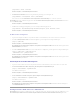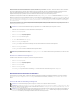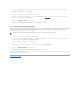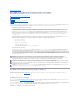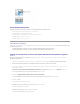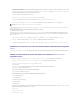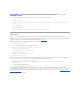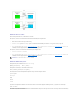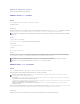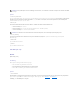Users Guide
UnterstützteBetriebssysteme
DieManagementStationmussaufeinemderfolgendenunterstütztenBetriebssystemeausgeführtwerden:
l Red Hat Enterprise Linux AS, ES, WS (Version 4.0) 32-Bit und 64-Bit
l Microsoft Windows 2000 und Microsoft Windows XP
l Microsoft Windows Server®2003 Web-, Standard- und Enterprise-Editionen
l SUSE®Linux Enterprise Server 9 SP3 (x86_64)
l SUSE Linux Enterprise Server 10 (x86_64)
Installationsverfahren
Die folgenden Installationsverfahren enthalten Schritt-für-Schritt-Anleitungen zum Installieren und Deinstallieren des BMC-Verwaltungsdienstprogrammfüralle
unterstütztenBetriebssysteme:
l Installieren/DeinstallierenaufSystemen,aufdenenunterstützteWindows-Betriebssystemeausgeführtwerden
l Installieren/DeinstallierenaufSystemen,aufdenenunterstützteLinux-Betriebssystemeausgeführtwerden
InstallierenaufSystemen,aufdenenunterstützteWindows-Betriebssystemeausgeführt
werden
FührenSiediefolgendenSchritteaus,umdasBMC-Verwaltungsdienstprogramm auf einer Management Station zu installieren, auf der das Windows-
Betriebssystemausgeführtwird:
1. Melden Sie sich mit Administratorrechten bei dem System an, auf dem Sie die Systems Management-Softwarekomponenteninstallierenmöchten.
2. BeendenSieoffeneAnwendungsprogrammeunddeaktivierenSieIhrAntivirenprogramm,sofernSieeinesausführen.
3. Legen Sie die CD Dell System konsole und Agent oder die DVD Dell Systems Management-Hilfsprogramme und Dokumentation in das CD- oder DVD-
Laufwerk Ihres Systems ein.
Wenn die CD das Setup-Programmnichtautomatischstartet,klickenSieaufdieSchaltflächeStart klicken Sie dann auf Ausführen und geben Sie
x:\windows\setup.exe ein (wobei x der Buchstabe Ihres CD-Laufwerks ist).
Der Bildschirm Dell OpenManage Management Station-Installation wird eingeblendet.
4. Klicken Sie auf ManagementStationinstallieren,ändern,reparierenoderentfernen.
Der Bildschirm Willkommen beim Installationsassistenten der Dell OpenManage Management Station wird eingeblendet.
5. Klicken Sie auf Weiter.
Die Softwarelizenzvereinbarung wird angezeigt.
6. WählenSieIch stimme den Bedingungen des Lizenzvertrags zu, falls Sie zustimmen.
Der Bildschirm Setup-Typ wird eingeblendet.
7. WählenSieBenutzerdefiniertes Setup und klicken Sie auf Weiter.
Der Bildschirm Benutzerdefiniertes Setup wird eingeblendet.